Приложение. Средства Microsoft Office 2002 XP.
И еще одна из многих возможностей изменения изображения. Вы видите ее на рисунке 14 – это инверсия с помощью опции "Негатив" (меню "Эффекты"). Такая возможность есть даже в примитивном Paint всех версий Windows (по крайней мере начиная 95-й). Наиболее распространенная услуга приложения для деятельного пользователя.
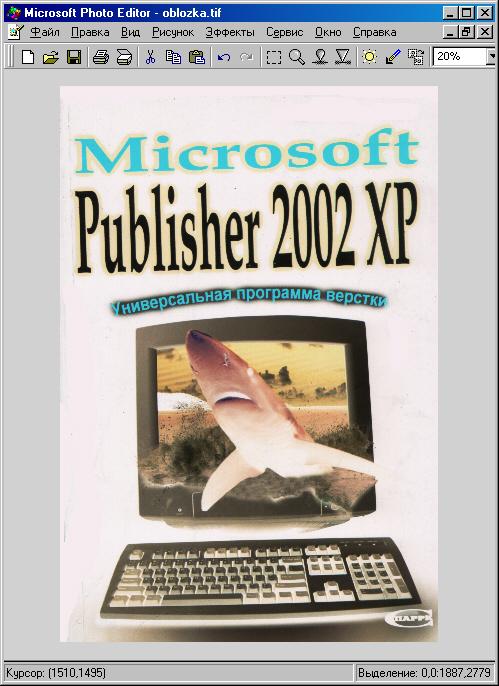
Рис. 14. Негатив
Ну, что ж, остальные эффекты рассмотрите сами, многие повторяют "фотошоповские". В Фотошопе, который мы тоже слегка рассмотрим, есть инструменты, с помощью которых можно работать с изображением – что-то стереть (инструмент Ластик) или замалевать Кистью, Карандашом, Аэрографом) и т. д. А в Фото-Редакторе нет инструментов! Поэтому Фото-Редактор больше "читалка", чем истинный редактор. Но из него вполне можно загружать изображения в верстальные программы. В том числе и в QuarkXPress, в MS Publisher. Идем дальше.
Раз уж мы заговорили о фоторедакторах, покажем парочку эффектов из Microsoft Photo Editor а так же парочку из Photoshop 7.0.
Открываем нашу "Обложка" и посмотрим какие есть эффекты в ФотоРедакторе.
Естественно, все они должны быть собраны в меню "Эффекты". Однако не станем огульно судить и проверим, не затерялось ли что-нибудь и в других меню. И находим: в меню "Сервис" есть три опции – "Размытие", "Резкость" и "Прозрачный цвет". Размытие я попробовал, – не произвело впечатления, резкость тоже как-то не вдохновила. А вот открыв диалог "Прозрачный цвет", я выбрал непонятную мне опцию "Прозрачность: внутри 1%" и, передвинув ползунок, превратил один процент в три. После того, как сделан такой выбор, надо щелкнуть кнопкой "Применить" (или ОК не помню, но вы разберетесь). И на экране монитора в считанные секунды возникает любопытная картина, изображенная на рисунке 15:
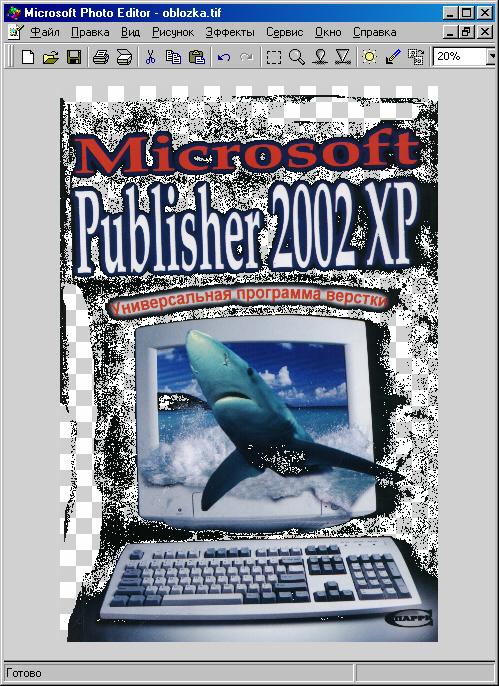
Рис. 15. Прозрачность для черного цвета
